Dell Inspiron 3059 User Manual [de]
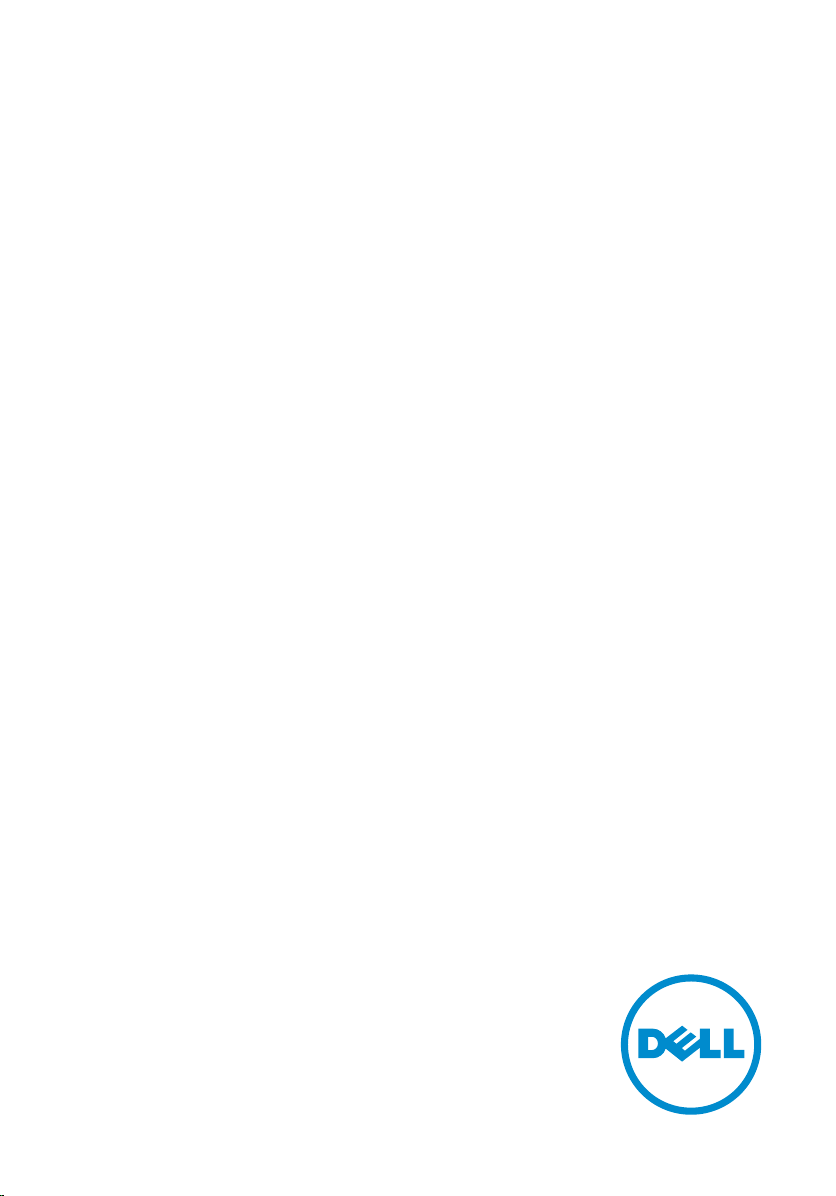
Inspiron 20
3000 Series
Service-Handbuch
Computer-Modell: Inspiron 20–3059
Vorschriftenmodell: W15B
Vorschriftentyp: W15B003
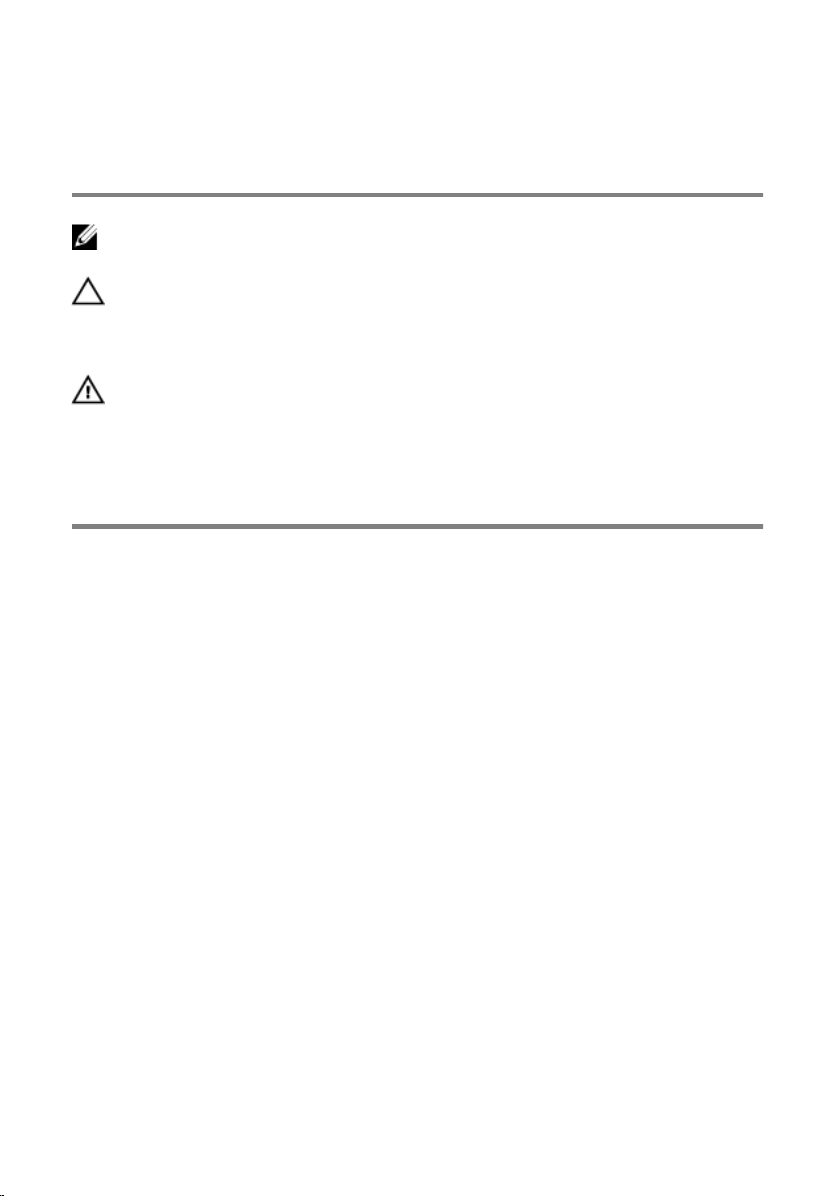
Anmerkungen, Vorsichtshinweise
und Warnungen
ANMERKUNG: Eine ANMERKUNG liefert wichtige Informationen, mit denen Sie
den Computer besser einsetzen können.
VORSICHT: Ein VORSICHTSHINWEIS macht darauf aufmerksam, dass bei
Nichtbefolgung von Anweisungen eine Beschädigung der Hardware oder ein
Verlust von Daten droht, und zeigt auf, wie derartige Probleme vermieden
werden können.
WARNUNG: Durch eine WARNUNG werden Sie auf Gefahrenquellen
hingewiesen, die materielle Schäden, Verletzungen oder sogar den Tod von
Personen zur Folge haben können.
Copyright © 2015 Dell Inc. Alle Rechte vorbehalten. Dieses Produkt ist durch US-
amerikanische und internationale Urheberrechtsgesetze und nach sonstigen Rechten an
geistigem Eigentum geschützt. Dell™ und das Dell Logo sind Marken von Dell Inc. in den
Vereinigten Staaten und/oder anderen Geltungsbereichen. Alle anderen in diesem Dokument
genannten Marken und Handelsbezeichnungen sind möglicherweise Marken der
entsprechenden Unternehmen.
2015 - 07
Rev. A00

Inhaltsverzeichnis
Vor der Arbeit an Komponenten im Innern des
Computers.................................................................................... 9
Bevor Sie beginnen: ..........................................................................................9
Sicherheitshinweise......................................................................................... 10
Empfohlene Werkzeuge...................................................................................11
Nach Abschluss der Arbeiten im Innern des Computers... 12
Technische Übersicht............................................................... 13
Innenansicht des Computers.......................................................................... 13
Komponenten der Systemplatine....................................................................14
Entfernens des Standrahmens................................................ 16
Vorgehensweise...............................................................................................16
Wieder befestigen des Standrahmens...................................19
Vorgehensweise...............................................................................................19
Entfernen des optischen Laufwerks...................................... 20
Voraussetzungen.............................................................................................20
Vorgehensweise.............................................................................................. 20
Austauschen des optischen Laufwerks................................. 23
Vorgehensweise...............................................................................................23
Voraussetzungen nach der Arbeit am Computer.......................................... 23
Entfernen der rückseitigen Abdeckung................................ 24
Voraussetzungen.............................................................................................24
Vorgehensweise.............................................................................................. 24
3
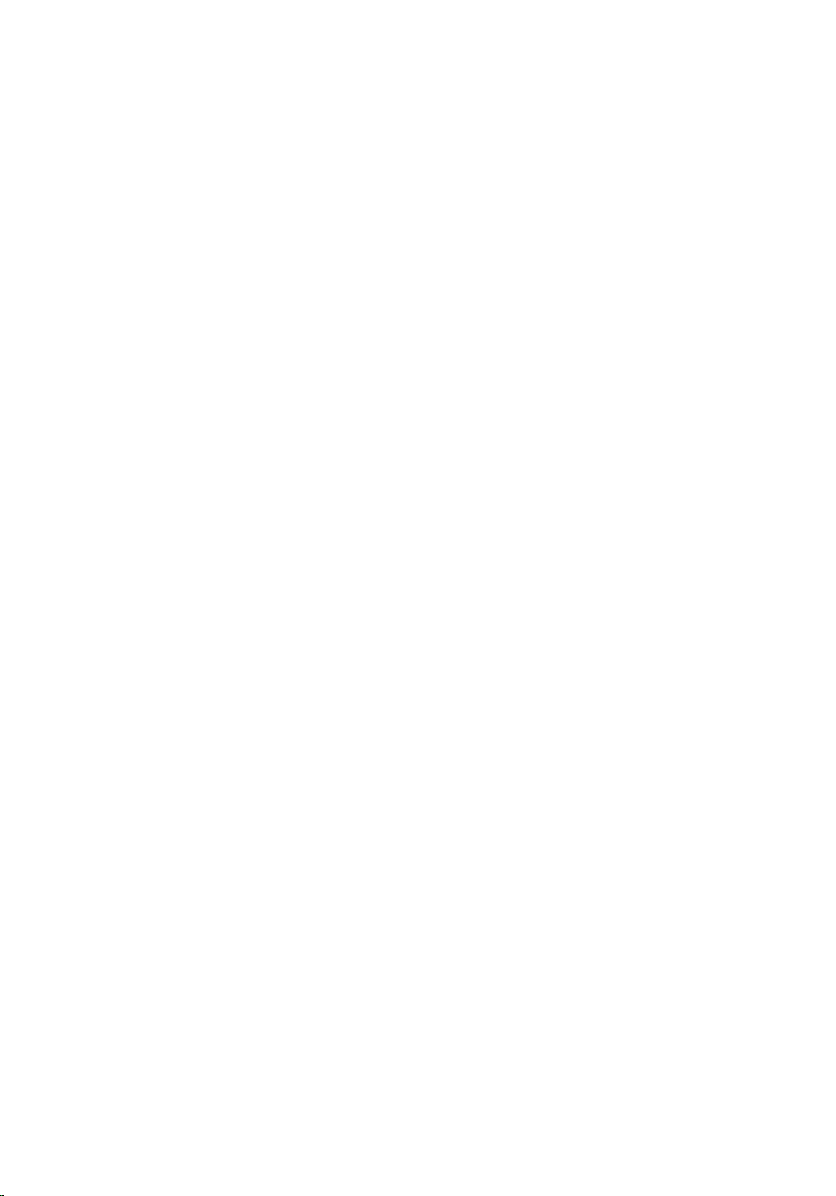
Austausch der hinteren Abdeckung...................................... 26
Vorgehensweise.............................................................................................. 26
Voraussetzungen nach der Arbeit am Computer.......................................... 26
Entfernen des Festplattenlaufwerks...................................... 27
Voraussetzungen............................................................................................. 27
Vorgehensweise...............................................................................................27
Wiedereinbauen der Festplatte.............................................. 30
Vorgehensweise.............................................................................................. 30
Voraussetzungen nach der Arbeit am Computer.......................................... 30
Entfernen des Speichermoduls...............................................32
Voraussetzungen............................................................................................. 32
Vorgehensweise...............................................................................................32
Austauschen des Speichermoduls......................................... 34
Vorgehensweise.............................................................................................. 34
Voraussetzungen nach der Arbeit am Computer...........................................35
Entfernen der Wireless-Karte..................................................37
Voraussetzungen............................................................................................. 37
Vorgehensweise...............................................................................................37
Wiedereinbauen der Wireless-Karte......................................39
Vorgehensweise.............................................................................................. 39
Voraussetzungen nach der Arbeit am Computer...........................................41
Ausbauen der Kontrolltastenplatine......................................42
Voraussetzungen.............................................................................................42
Vorgehensweise.............................................................................................. 42
4
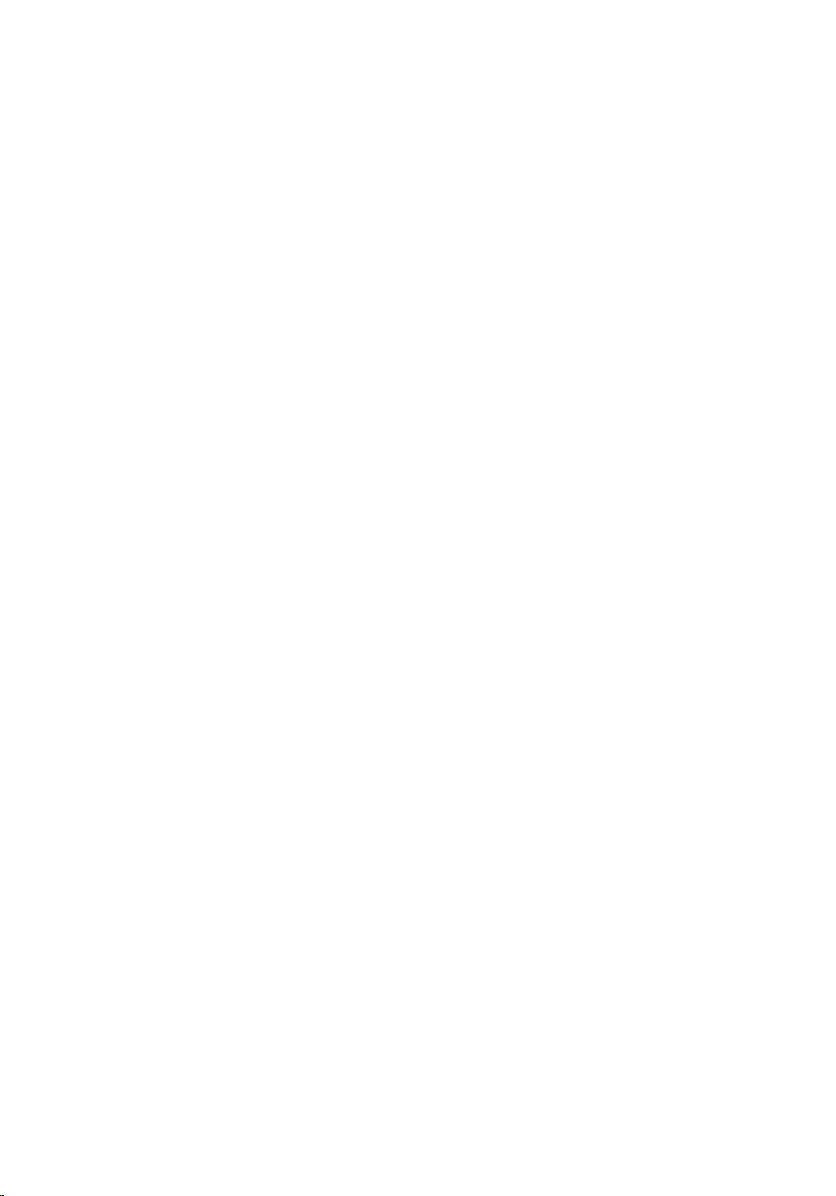
Austauschen der Kontrolltastenplatine................................44
Vorgehensweise.............................................................................................. 44
Voraussetzungen nach der Arbeit am Computer.......................................... 44
Ausbauen des Mikrofons..........................................................45
Voraussetzungen.............................................................................................45
Vorgehensweise.............................................................................................. 45
Austauschen des Mikrofons.................................................... 47
Vorgehensweise...............................................................................................47
Voraussetzungen nach der Arbeit am Computer...........................................47
Entfernen der Abdeckung der Systemplatine......................48
Voraussetzungen.............................................................................................48
Vorgehensweise.............................................................................................. 48
Wiedereinbauen der Abdeckung der Hauptplatine............50
Vorgehensweise.............................................................................................. 50
Voraussetzungen nach der Arbeit am Computer.......................................... 50
Entfernen der Kamera...............................................................51
Voraussetzungen..............................................................................................51
Vorgehensweise...............................................................................................51
Wiedereinbauen der Kamera...................................................54
Vorgehensweise.............................................................................................. 54
Voraussetzungen nach der Arbeit am Computer.......................................... 54
Entfernen der Knopfzellenbatterie........................................ 55
Voraussetzungen............................................................................................. 55
Vorgehensweise...............................................................................................55
5
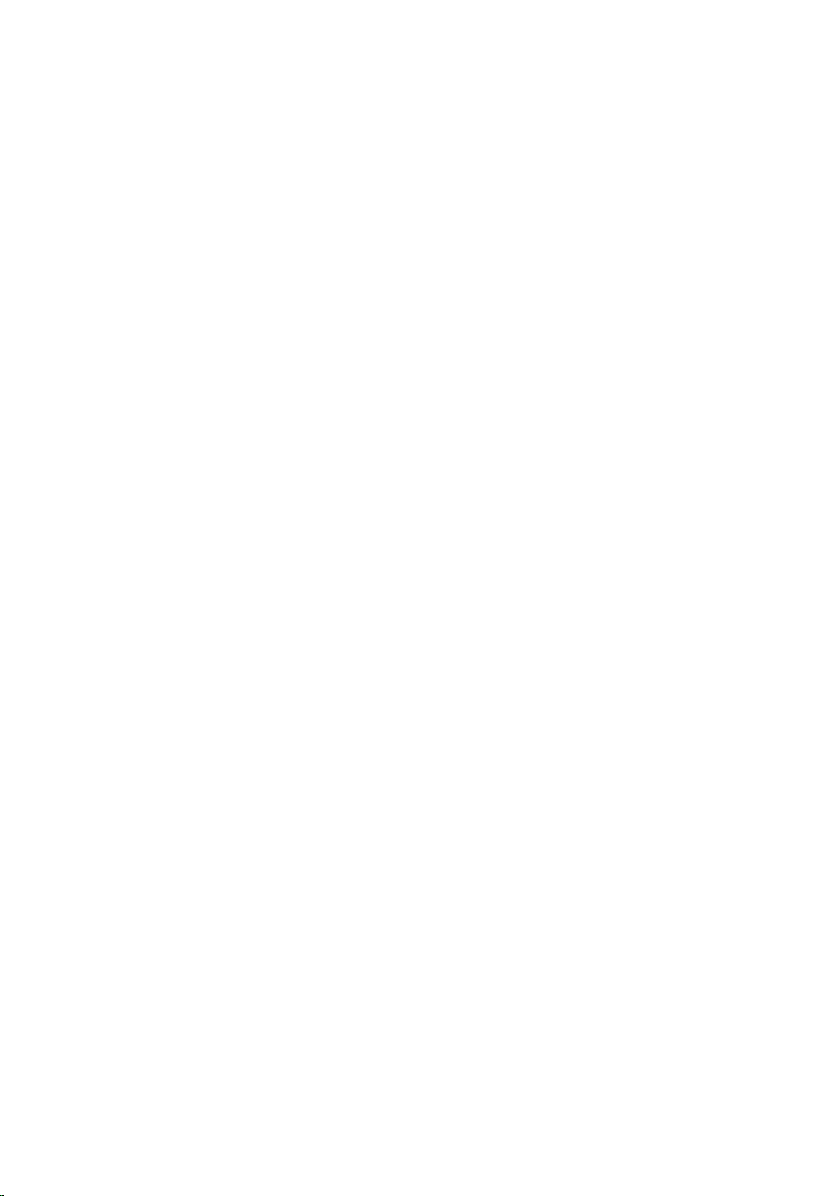
Wiedereinbauen der Knopfzellenbatterie.............................57
Vorgehensweise...............................................................................................57
Voraussetzungen nach der Arbeit am Computer...........................................57
Entfernen des Lüfters............................................................... 58
Voraussetzungen.............................................................................................58
Vorgehensweise.............................................................................................. 58
Wiedereinbauen des Lüfters................................................... 60
Vorgehensweise.............................................................................................. 60
Voraussetzungen nach der Arbeit am Computer.......................................... 60
Entfernen des Kühlkörpers...................................................... 61
Voraussetzungen............................................................................................. 61
Vorgehensweise...............................................................................................61
Wiedereinbauen des Kühlkörpers..........................................63
Vorgehensweise.............................................................................................. 63
Voraussetzungen nach der Arbeit am Computer.......................................... 63
Entfernen der Lautsprecher.................................................... 65
Voraussetzungen.............................................................................................65
Vorgehensweise.............................................................................................. 65
Wiedereinbauen der Lautsprecher.........................................67
Vorgehensweise...............................................................................................67
Voraussetzungen nach der Arbeit am Computer...........................................67
Entfernen der Systemplatine...................................................68
Voraussetzungen.............................................................................................68
Vorgehensweise.............................................................................................. 69
6
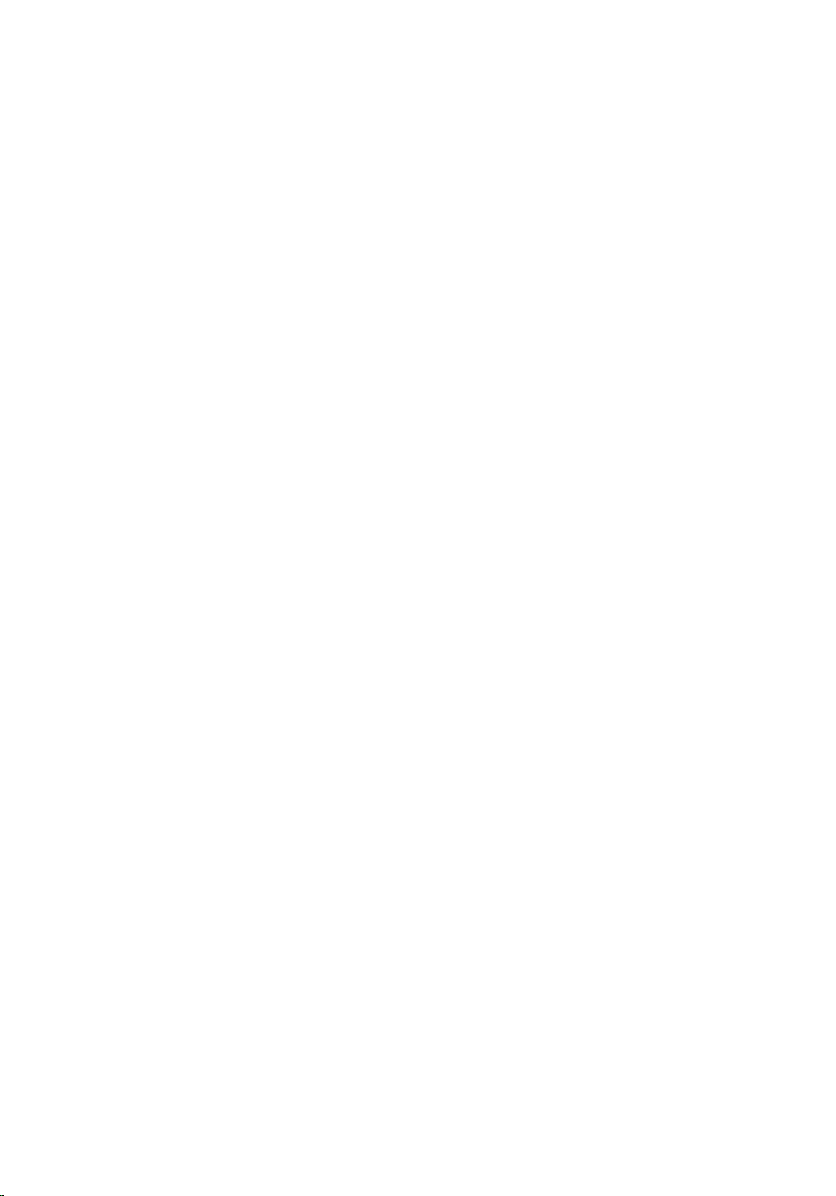
Wiedereinbauen der Systemplatine.......................................72
Vorgehensweise...............................................................................................72
Voraussetzungen nach der Arbeit am Computer...........................................73
Entfernen des Bildschirmkabels............................................. 74
Voraussetzungen............................................................................................. 74
Vorgehensweise...............................................................................................74
Wiederbefestigen des Bildschirmkabels............................... 76
Vorgehensweise...............................................................................................76
Voraussetzungen nach der Arbeit am Computer...........................................76
Entfernen der Bildschirmbaugruppe..................................... 77
Voraussetzungen............................................................................................. 77
Vorgehensweise...............................................................................................78
Wiedereinsetzen der Bildschirmbaugruppe.........................81
Vorgehensweise...............................................................................................81
Voraussetzungen nach der Arbeit am Computer...........................................81
Entfernen der Gummifüße.......................................................83
Voraussetzungen.............................................................................................83
Vorgehensweise.............................................................................................. 83
Einbauen der Gummifüße........................................................85
Vorgehensweise.............................................................................................. 85
Voraussetzungen nach der Arbeit am Computer.......................................... 85
BIOS-Setup-Programm............................................................87
Übersicht..........................................................................................................87
Aufrufen des BIOS-Setup-Programm.............................................................87
Löschen vergessener Kennwörter.................................................................. 88
Vorgehensweise........................................................................................ 88
Löschen von CMOS-Einstellungen.................................................................89
7
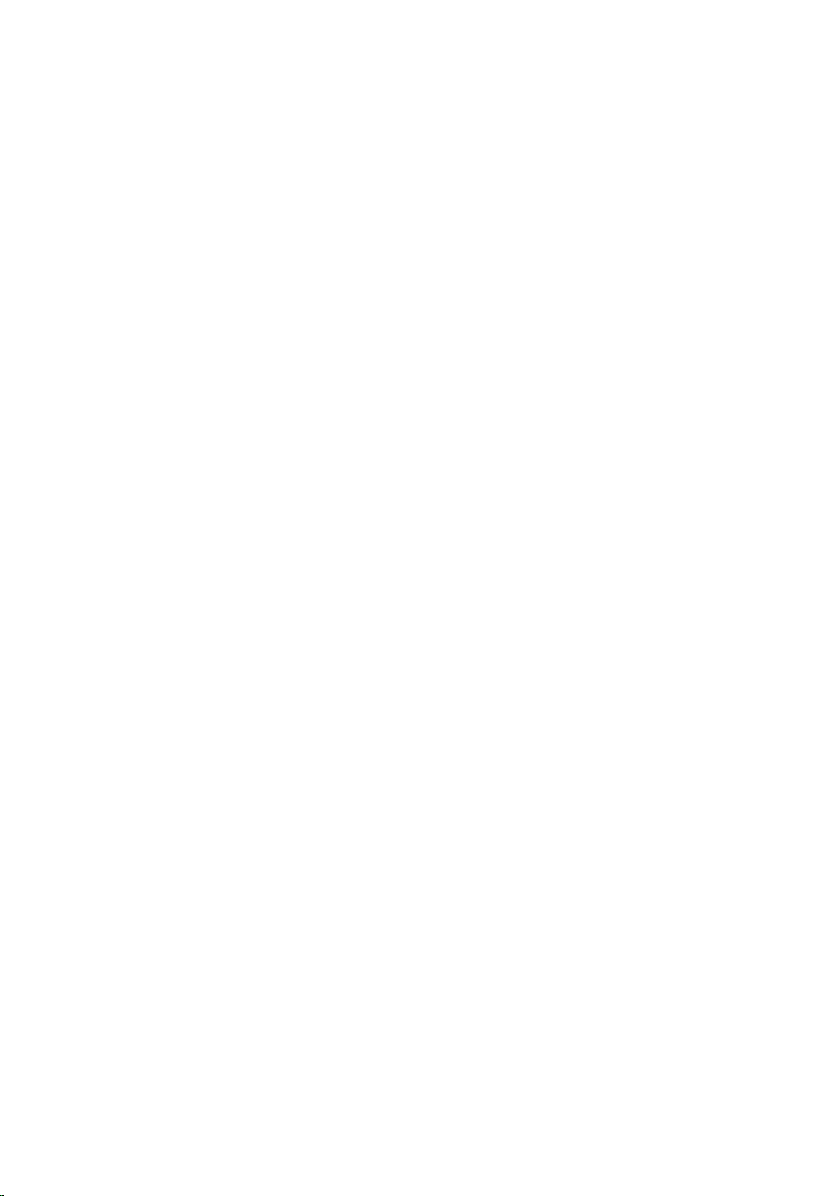
Vorgehensweise........................................................................................ 89
Aktualisieren des BIOS............................................................. 90
8
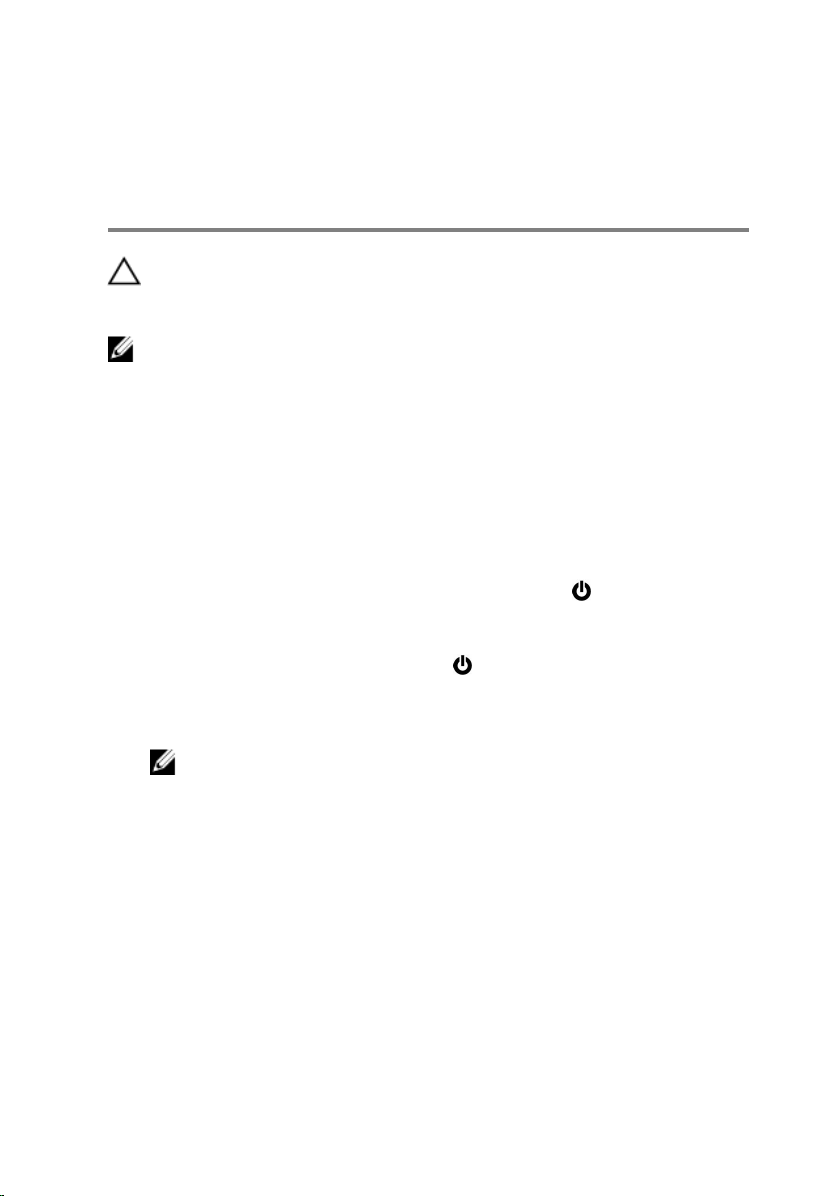
Vor der Arbeit an Komponenten im Innern des Computers
VORSICHT: Greifen Sie Bauteile und Karten nur an den Außenkanten
und berühren Sie keine Steckverbindungen oder Kontakte, um
Schäden an diesen zu vermeiden.
ANMERKUNG: Die Abbildungen in diesem Dokument können von Ihrem
Computer abweichen, je nach der von Ihnen bestellten Konfiguration.
Bevor Sie beginnen:
1 Speichern und schließen Sie alle geöffneten Dateien und beenden Sie alle
geöffneten Programme.
2 Fahren Sie den Computer herunter.
– Windows 10: Klicken oder tippen Sie auf Start → Netzschalter →
Herunterfahren.
– Windows 8.1: Klicken oder tippen Sie auf dem Startbildschirm auf das
Symbol für die Energieverwaltung
– Windows 7: Klicken oder tippen Sie auf Start → Shut down
(Herunterfahren).
→ Herunterfahren.
ANMERKUNG: Wenn Sie ein anderes Betriebssystem benutzen,
lesen Sie bitte in der entsprechenden Betriebssystemdokumentation
nach, wie der Computer heruntergefahren wird.
3 Trennen Sie Ihren Computer sowie alle daran angeschlossenen Geräte
vom Stromnetz.
4 Trennen Sie alle Kabel wie Telefon- und Netzwerkkabel und so weiter
vom Computer.
5 Trennen Sie alle angeschlossenen Geräte und Peripheriegeräte, z. B.
Tastatur, Maus, Monitor usw. vom Computer.
6 Entfernen Sie alle Medienkarten und optische Datenträger aus dem
Computer, falls vorhanden.
9
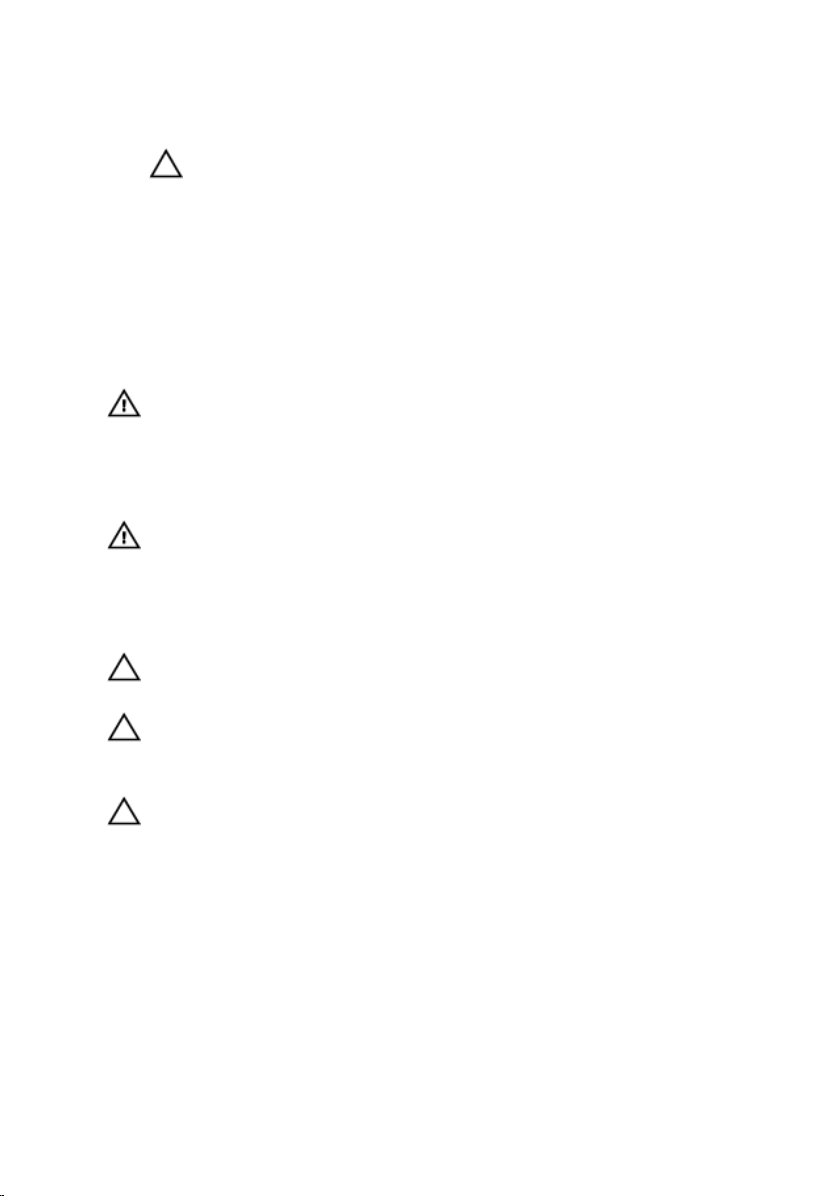
7 Nachdem alle Kabel und Geräte vom Computer getrennt wurden, halten
Sie den Betriebsschalter für fünf Sekunden gedrückt, um die
Systemplatine zu erden.
VORSICHT: Legen Sie den Computer auf einer ebenen, weichen
und sauberen Oberfläche ab, um ein Verkratzen des Bildschirms
zu verhindern.
8 Legen Sie den Computer mit der Oberseite nach unten.
Sicherheitshinweise
Beachten Sie folgende Sicherheitsrichtlinien, damit Ihr Computer vor
möglichen Schäden geschützt und Ihre eigene Sicherheit sichergestellt ist.
WARNUNG: Bevor Sie Arbeiten im Inneren des Computers ausführen,
lesen Sie zunächst die im Lieferumfang des Computers enthaltenen
Sicherheitshinweise. Zusätzliche Informationen zur bestmöglichen
Einhaltung der Sicherheitsrichtlinien finden Sie auf der Homepage zur
Richtlinienkonformität unter www.dell.com/regulatory_compliance.
WARNUNG: Trennen Sie alle Energiequellen, bevor Sie die
Computerabdeckung oder Verkleidungselemente öffnen. Bringen Sie
nach Abschluss der Arbeiten im Inneren des Computers alle
Abdeckungen, Verkleidungselemente und Schrauben wieder an, bevor
die Verbindung zur Energiequelle hergestellt wird.
VORSICHT: Achten Sie auf eine ebene und saubere Arbeitsfläche, um
Schäden am Computer zu vermeiden.
VORSICHT: Greifen Sie Bauteile und Karten nur an den Außenkanten
und berühren Sie keine Steckverbindungen oder Kontakte, um
Schäden an diesen zu vermeiden.
VORSICHT: Sie dürfen nur Fehlerbehebungsmaßnahmen ausführen
und Reparaturen vornehmen, wenn Sie durch das Dell Team für
technisches Unterstützung dazu autorisiert oder angewiesen wurden.
Schäden durch nicht von Dell genehmigte Wartungsversuche werden
nicht durch die Garantie abgedeckt. Lesen Sie die Sicherheitshinweise,
die Sie zusammen mit dem Produkt erhalten haben, oder unter
www.dell.com/regulatory_compliance.
10
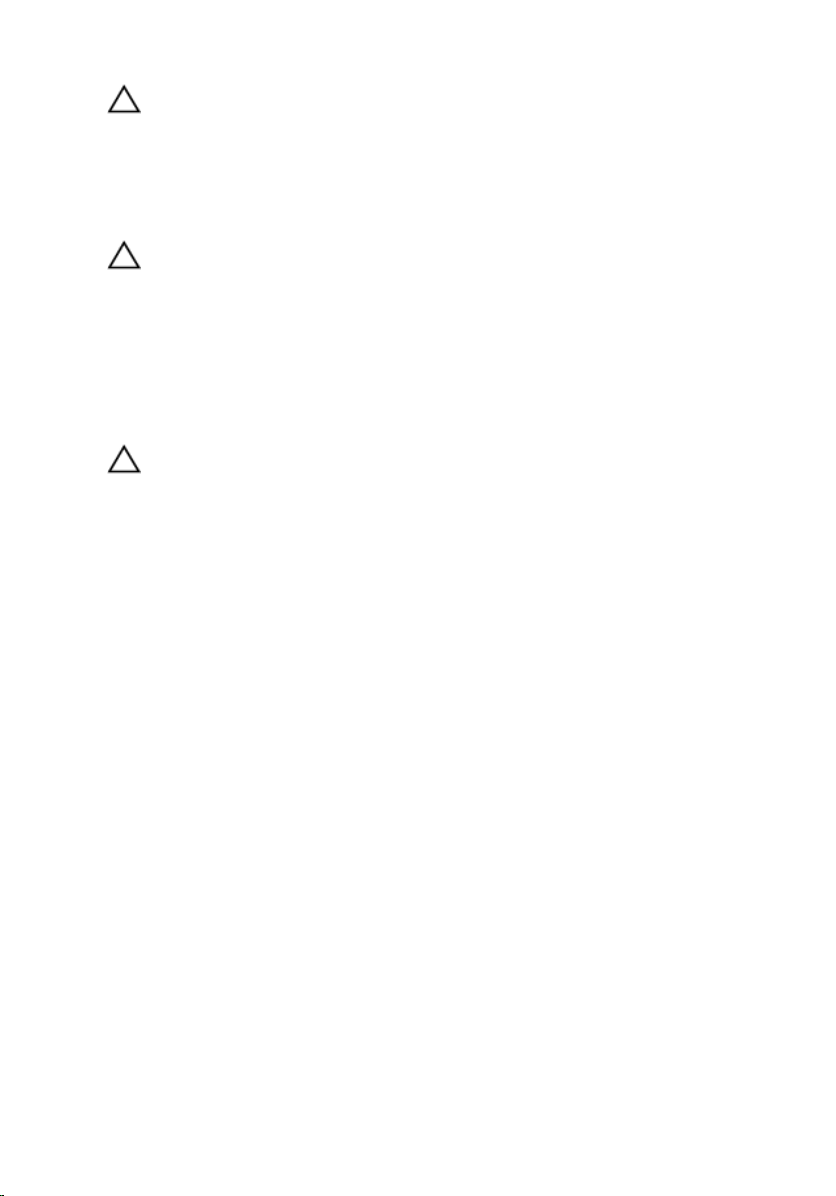
VORSICHT: Bevor Sie Komponenten im Inneren des Computers
berühren, müssen Sie sich erden. Berühren Sie dazu eine nicht
lackierte Metalloberfläche, beispielsweise Metallteile an der Rückseite
des Computers. Berühren Sie während der Arbeiten regelmäßig eine
unlackierte Metalloberfläche, um statische Aufladungen abzuleiten,
die zur Beschädigung interner Komponenten führen können.
VORSICHT: Ziehen Sie beim Trennen eines Kabels nur am Stecker oder
an der Zuglasche und nicht am Kabel selbst. Einige Kabel verfügen
über Anschlussstecker mit Sperrzungen oder Flügelschrauben, die vor
dem Trennen des Kabels gelöst werden müssen. Achten Sie beim
Trennen von Kabeln darauf, diese möglichst gerade abzuziehen, um
ein Verbiegen der Kontaktstifte zu vermeiden. Stellen Sie beim
Anschließen von Kabeln sicher, dass die Ports und Stecker korrekt
orientiert und ausgerichtet sind.
VORSICHT: Drücken Sie auf im Medienkartenlesegerät installierte
Karten, um sie auszuwerfen.
Empfohlene Werkzeuge
Für die in diesem Dokument beschriebenen Arbeitsschritte können die
folgenden Werkzeuge erforderlich sein:
• Kreuzschlitzschraubenzieher
• Kunststoffstift
11
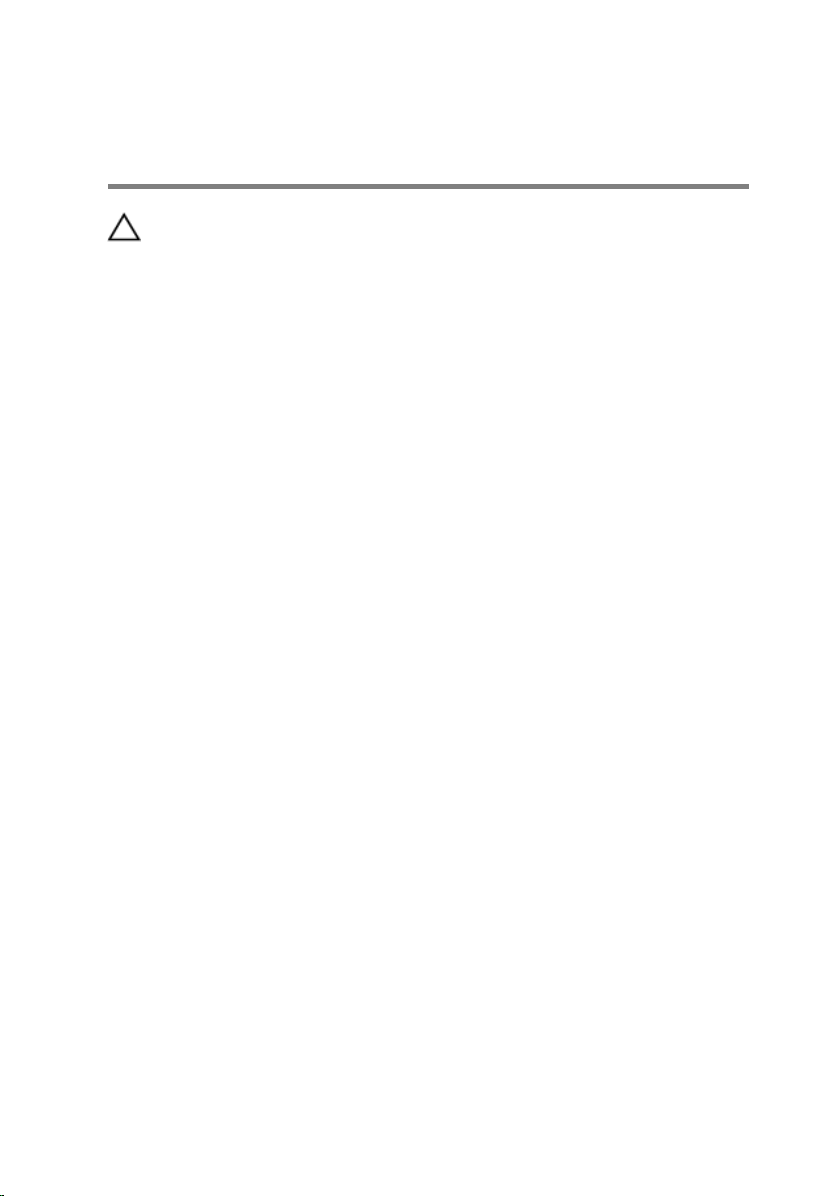
Nach Abschluss der Arbeiten im Innern des Computers
VORSICHT: Im Inneren des Computers vergessene oder lose
Schrauben können den Computer erheblich beschädigen.
1 Bringen Sie alle Schrauben wieder an und stellen Sie sicher, dass sich im
Inneren des Computers keine losen Schrauben mehr befinden.
2 Schließen Sie alle externen Geräte, Peripheriegeräte und Kabel wieder an,
die Sie vor dem Arbeiten an Ihrem Computer entfernt haben.
3 Setzen Sie alle Medienkarten, Laufwerke und anderen Teile wieder ein,
die Sie vor dem Arbeiten an Ihrem Computer entfernt haben.
4 Schließen Sie den Computer sowie alle daran angeschlossenen Geräte an
das Stromnetz an.
5 Schalten Sie den Computer ein.
12
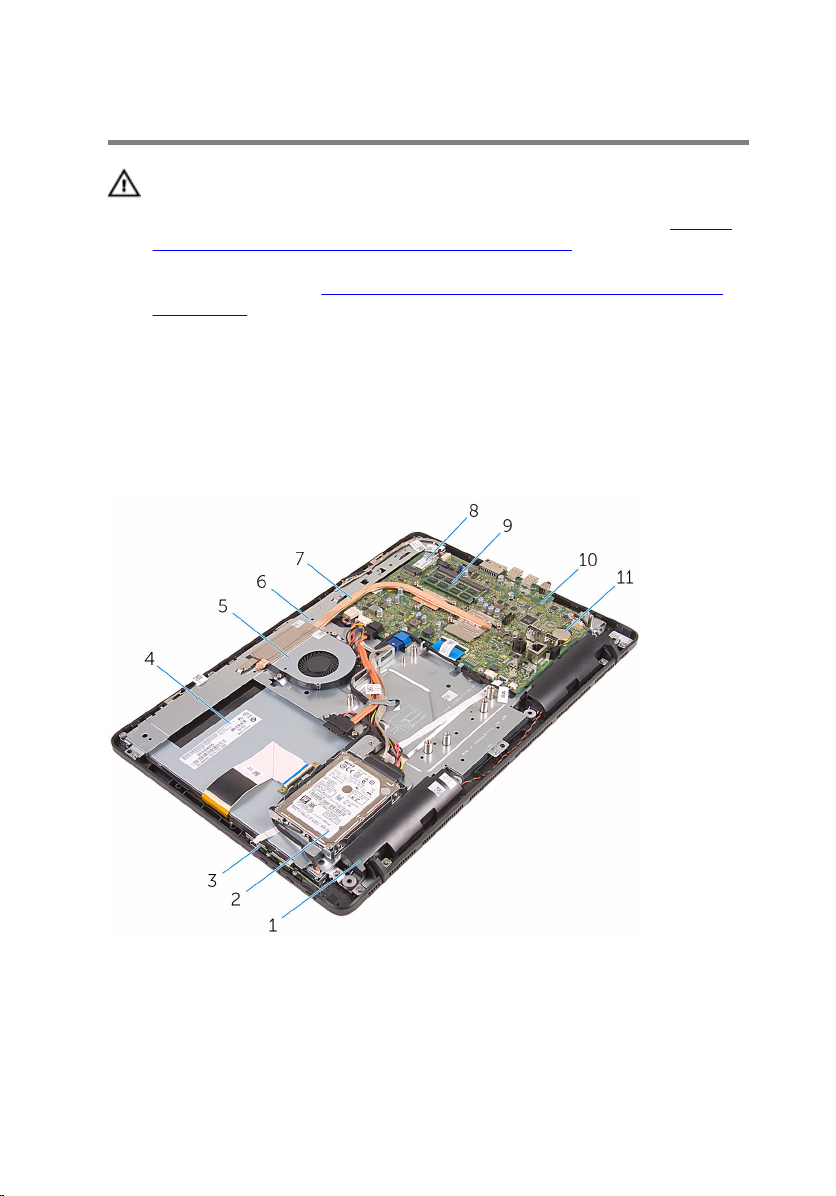
Technische Übersicht
WARNUNG: Bevor Sie Arbeiten im Innern des Computers ausführen,
lesen Sie zunächst die im Lieferumfang des Computers enthaltenen
Sicherheitshinweise und befolgen Sie die Anweisungen unter
Arbeit an Komponenten im Innern des Computers. Nach der Arbeit an
Komponenten im Innern des Computers befolgen Sie die
Anweisungen unter
Computers. Weitere Informationen zur bestmöglichen Einhaltung der
Sicherheitsrichtlinien finden Sie auf der Website zur Einhaltung
gesetzlicher Vorschriften unter www.dell.com/
regulatory_compliance.
Innenansicht des Computers
Nach der Arbeit an Komponenten im Innern des
Vor der
1 Lautsprecher (2) 2 Festplattenbaugruppe
3 Kontrolltastenplatine 4 Bildschirmbaugruppe
5 Lüfter 6 Grundplatte der
Bildschirmbaugruppe
13
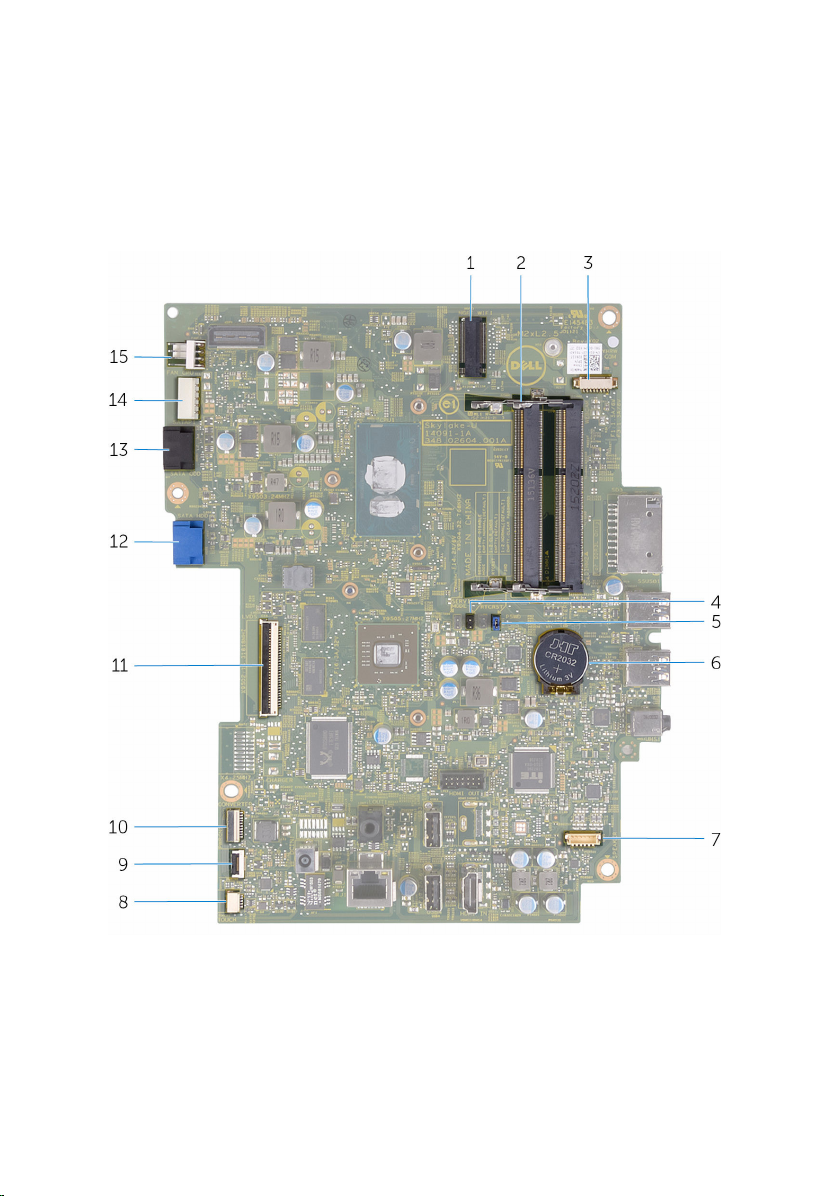
7 Kühlkörper 8 Wireless-Karte
9 Speichermodul 10 Systemplatine
11 Knopfzellenbatterie
Komponenten der Systemplatine
1 Wireless-Kartensteckplatz
(NGFF_WIFI)
3 Kamerakabel-Anschluss
(WEBCAM)
5 Kennwort-Jumper (PSWD) 6 Knopfzellenbatterie
14
2 Speichermodulsteckplätze (2)
4 CMOS-Jumper (CMCL R2)
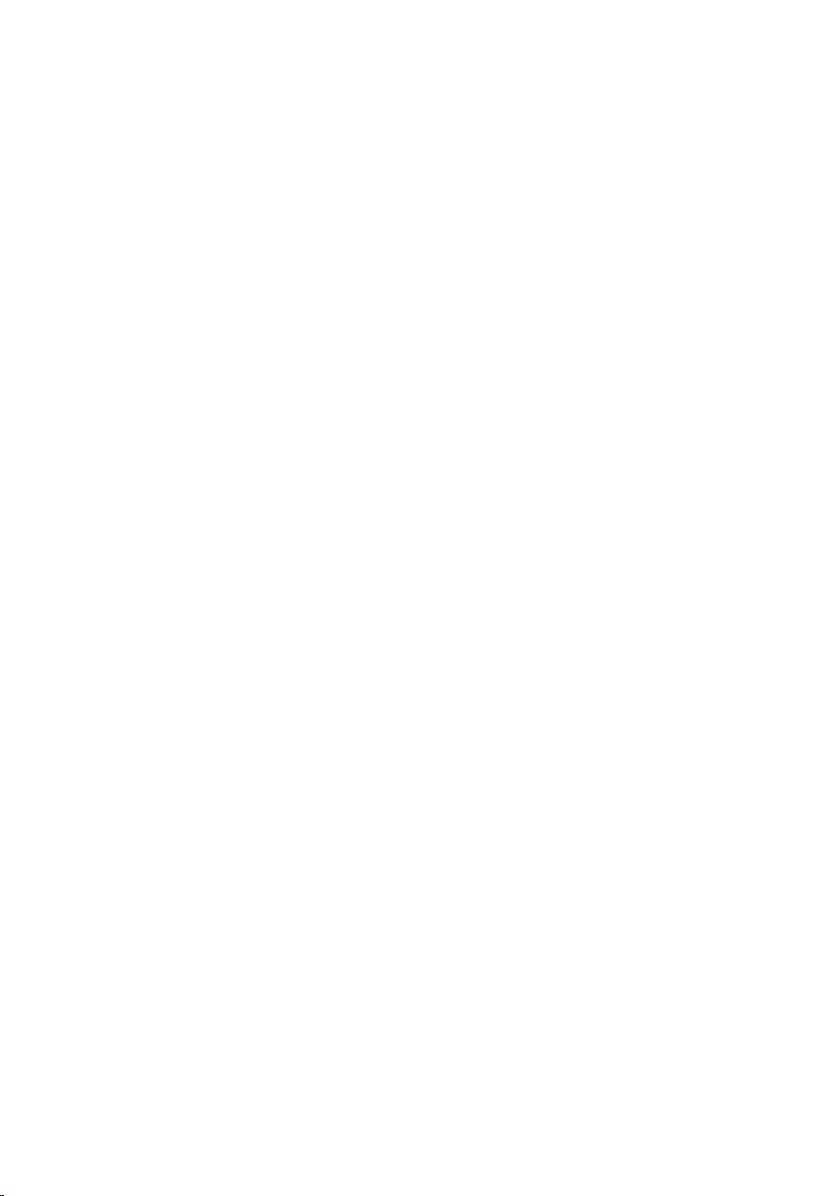
7 Lautsprecherkabel-Anschluss
(SPEAKER)
9 Anschluss des Kabels der
Kontrolltastenplatine
11 Bildschirmkabelanschluss 12 Kabelanschluss für das
13 Kabelanschluss für das
Datenkabel des optischen
Laufwerks (SATA_HDD)
15 Lüfterkabel-Anschluss
(FAN_CPU)
8 Kabelanschluss für die
Touchscreenplatine (TOUCH)
10 Kabelanschluss für das
Bildschirm-Netzkabel (PWRCN)
Festplatten-Datenkabel
(SATA_HDD)
14 Anschluss für das Stromkabel
des Festplattenlaufwerks und
des optischen Laufwerks
(SATAP1)
15
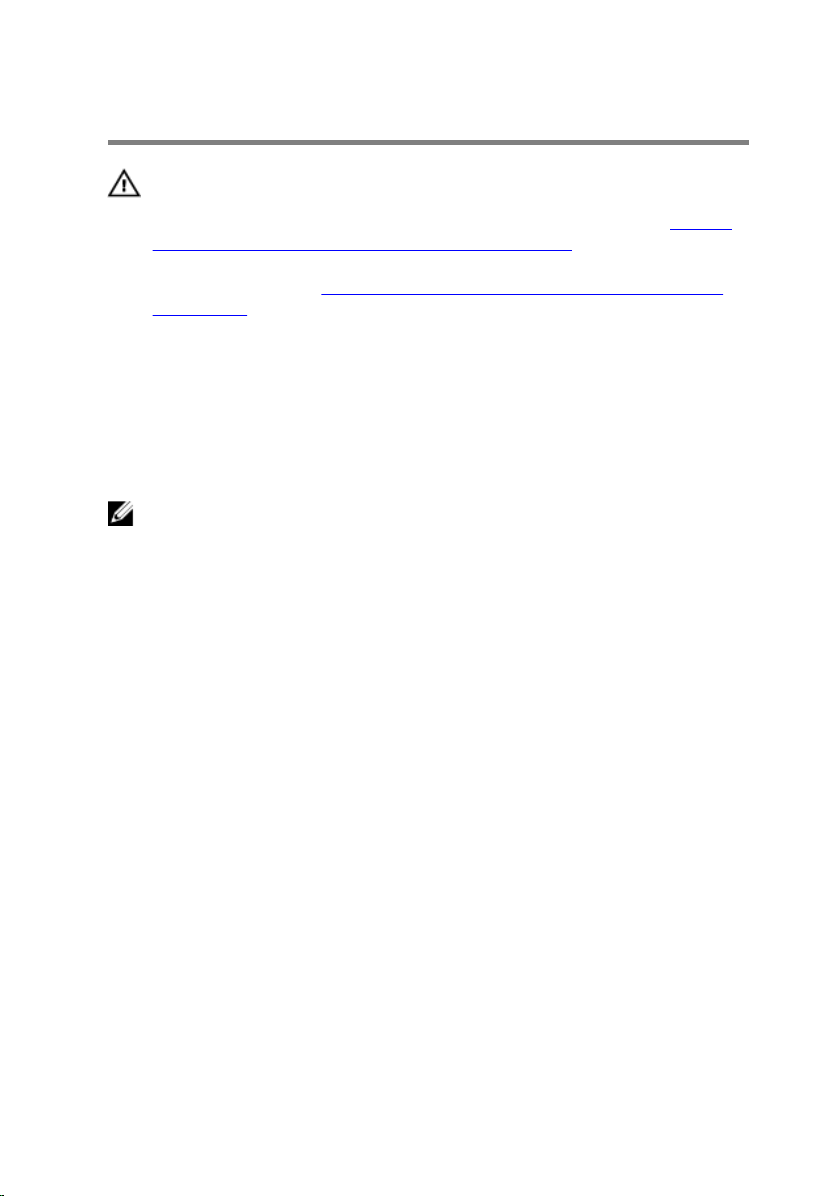
Entfernens des Standrahmens
WARNUNG: Bevor Sie Arbeiten im Innern des Computers ausführen,
lesen Sie zunächst die im Lieferumfang des Computers enthaltenen
Sicherheitshinweise und befolgen Sie die Anweisungen unter
Arbeit an Komponenten im Innern des Computers. Nach der Arbeit an
Komponenten im Innern des Computers befolgen Sie die
Anweisungen unter
Computers. Weitere Informationen zur bestmöglichen Einhaltung der
Sicherheitsrichtlinien finden Sie auf der Website zur Einhaltung
gesetzlicher Vorschriften unter www.dell.com/
regulatory_compliance.
Nach der Arbeit an Komponenten im Innern des
Vorgehensweise
ANMERKUNG: Diese Anweisungen gelten nur für Computer mit einem
Staffelei-Standrahmen. Wenn Sie einen Computer mit SockelStandrahmen bestellt haben, lesen Sie bitten das Schnellstart-Handbuch,
das zusammen mit dem Computer ausgeliefert wird.
1 Hebeln Sie mithilfe eines Kunststoffstifts die Abdeckung des
Standrahmens aus der rückseitigen Abdeckung.
Vor der
16

2 Schieben Sie die Standrahmenabdeckung von der rückseitigen
Abdeckung, und nehmen Sie sie ab.
1 Abdeckung des
Standrahmens
3 Schließen Sie den Standrahmen und drehen Sie die Schrauben heraus,
mit denen der Standrahmen an der rückseitigen Abdeckung befestigt ist.
2 hintere Abdeckung
17

4 Schieben Sie den Standrahmen von der rückseitigen Abdeckung, und
nehmen Sie ihn ab.
1 Schrauben (2) 2 Standrahmen
18
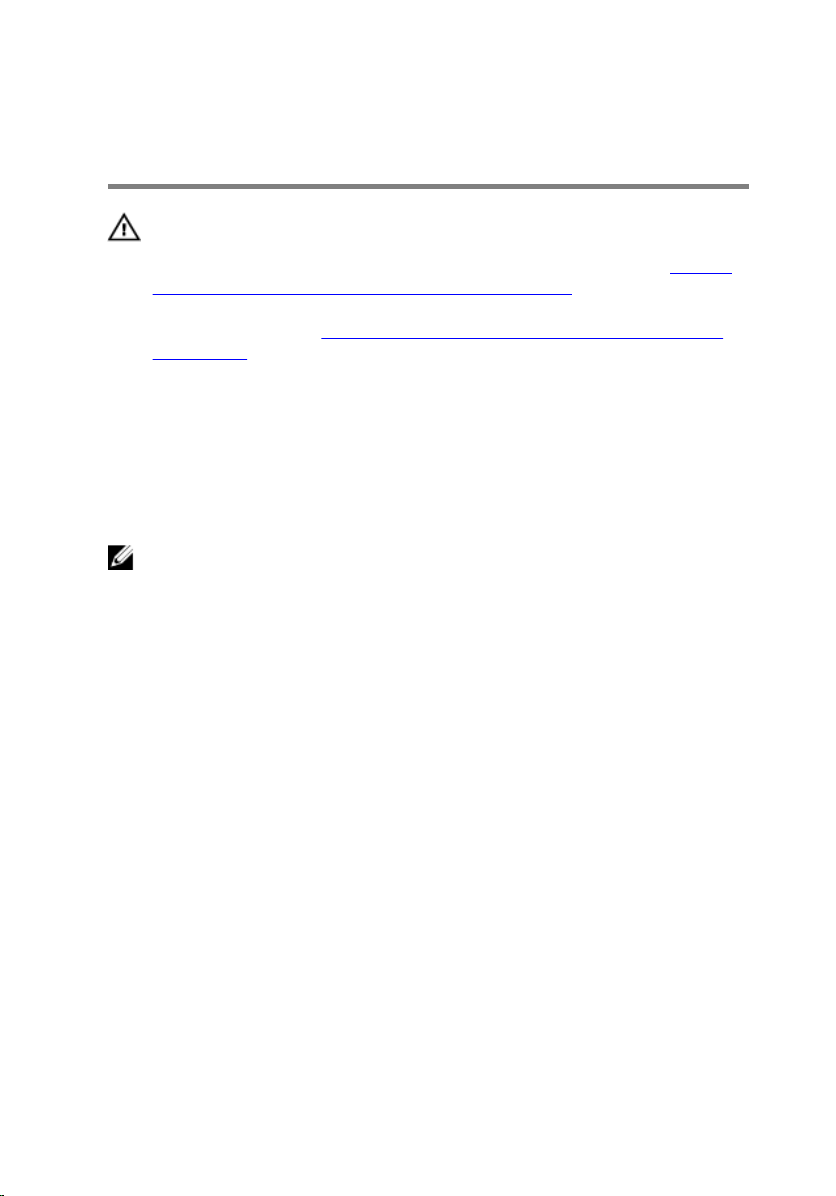
Wieder befestigen des Standrahmens
WARNUNG: Bevor Sie Arbeiten im Innern des Computers ausführen,
lesen Sie zunächst die im Lieferumfang des Computers enthaltenen
Sicherheitshinweise und befolgen Sie die Anweisungen unter
Arbeit an Komponenten im Innern des Computers. Nach der Arbeit an
Komponenten im Innern des Computers befolgen Sie die
Anweisungen unter Nach der Arbeit an Komponenten im Innern des
Computers. Weitere Informationen zur bestmöglichen Einhaltung der
Sicherheitsrichtlinien finden Sie auf der Website zur Einhaltung
gesetzlicher Vorschriften unter www.dell.com/
regulatory_compliance.
Vorgehensweise
ANMERKUNG: Dieser Abschnitt gilt nur für Systeme mit einem StaffeleiStandrahmen. Für Systeme mit einem Sockel-Standrahmen lesen Sie
bitte das Schnellstart-Handbuch, das zusammen mit dem Computer
geliefert wurde.
1 Schieben Sie die Halterungen an der Standrahmenhalterung in die
Schlitze in der rückseitigen Abdeckung.
2 Richten Sie die Schraubenbohrungen im Standrahmen mit den
Schraubenbohrungen in der rückseitigen Abdeckung aus.
3 Drehen Sie die Schrauben, mit denen die Standrahmenhalterung an der
rückseitigen Abdeckung befestigt wird, wieder ein.
4 Bringen Sie die Abdeckung des Standrahmens wieder an.
Vor der
19
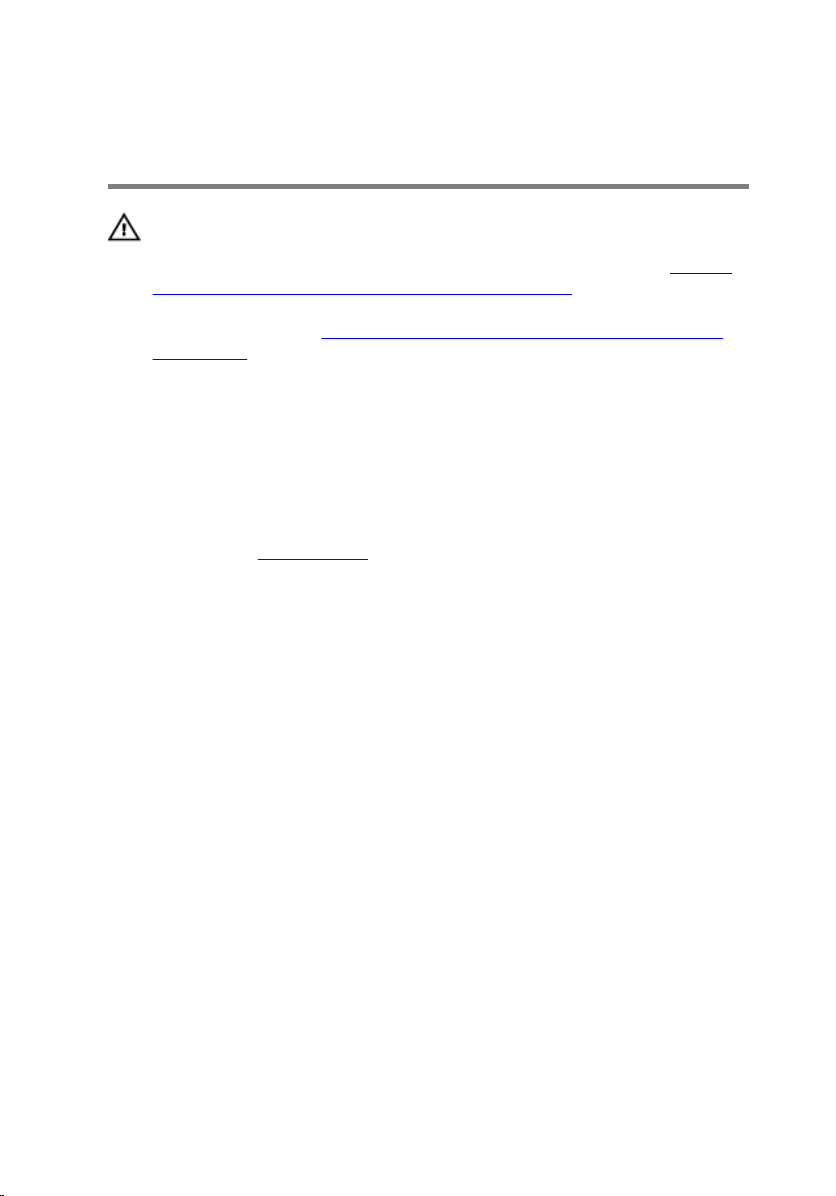
Entfernen des optischen Laufwerks
WARNUNG: Bevor Sie Arbeiten im Innern des Computers ausführen,
lesen Sie zunächst die im Lieferumfang des Computers enthaltenen
Sicherheitshinweise und befolgen Sie die Anweisungen unter
Arbeit an Komponenten im Innern des Computers. Nach der Arbeit an
Komponenten im Innern des Computers befolgen Sie die
Anweisungen unter Nach der Arbeit an Komponenten im Innern des
Computers. Weitere Informationen zur bestmöglichen Einhaltung der
Sicherheitsrichtlinien finden Sie auf der Website zur Einhaltung
gesetzlicher Vorschriften unter www.dell.com/
regulatory_compliance.
Voraussetzungen
Entfernen Sie den Standrahmen.
Vorgehensweise
1 Verwenden Sie einen flachen Kunststoffstift und drücken Sie die
Halterung des optischen Laufwerks nach unten. Ziehen Sie die Halterung
dann nach außen.
Vor der
20

2 Ziehen Sie die Baugruppe des optischen Laufwerks aus dem optischen
Laufwerkschacht heraus.
1 Baugruppe des optischen
Laufwerks
3 Kunststoffstift
3 Hebeln Sie die Blende des optischen Laufwerks vorsichtig ab und
entfernen Sie sie vom optischen Laufwerk.
4 Entfernen Sie die Schrauben, mit denen die Halterung des optischen
Laufwerks am Laufwerkfach befestigt ist.
2 Halterung des optischen
Laufwerks
21

5 Entfernen Sie die Halterung des optischen Laufwerks vom Laufwerk.
ANMERKUNG: Merken Sie sich die Ausrichtung der Halterung für
das optische Laufwerk, damit Sie sie korrekt wieder einsetzen
können.
1 Blende des optischen
Laufwerks
3 Schrauben (2) 4 Halterung des optischen
2 Optisches Laufwerk
Laufwerks
22
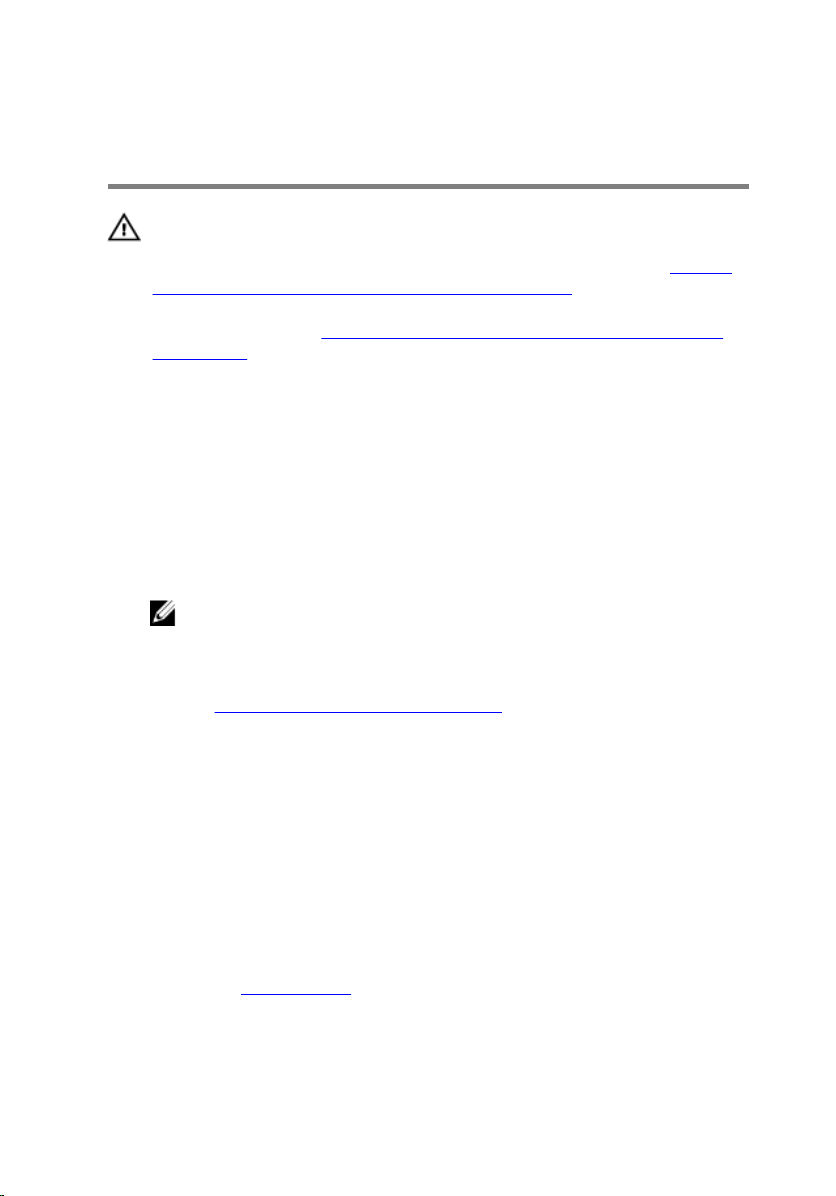
Austauschen des optischen Laufwerks
WARNUNG: Bevor Sie Arbeiten im Innern des Computers ausführen,
lesen Sie zunächst die im Lieferumfang des Computers enthaltenen
Sicherheitshinweise und befolgen Sie die Anweisungen unter
Arbeit an Komponenten im Innern des Computers. Nach der Arbeit an
Komponenten im Innern des Computers befolgen Sie die
Anweisungen unter Nach der Arbeit an Komponenten im Innern des
Computers. Weitere Informationen zur bestmöglichen Einhaltung der
Sicherheitsrichtlinien finden Sie auf der Website zur Einhaltung
gesetzlicher Vorschriften unter www.dell.com/
regulatory_compliance.
Vorgehensweise
1 Richten Sie die Schraubenöffnungen auf der Halterung des optischen
Laufwerks an den Schraubenöffnungen auf dem optischen Laufwerk aus.
ANMERKUNG: Sie müssen die Halterung des optischen Laufwerks
korrekt ausrichten, um sicherzustellen, dass das optische Laufwerk
ordnungsgemäß am Computer befestigt werden kann.
Informationen zur korrekten Ausrichtung finden Sie unter Schritt 5
in „Entfernen des optischen Laufwerks“.
2 Setzen Sie die Schrauben, mit denen die Halterung des optischen
Laufwerks am optischen Laufwerk befestigt ist, wieder ein.
3 Richten Sie die Laschen auf der Blende des optischen Laufwerks an den
Schlitzen am optischen Laufwerk aus und lassen Sie sie einrasten.
4 Schieben Sie die Baugruppe des optischen Laufwerks in den
Laufwerkschacht, bis sie einrastet.
Vor der
Voraussetzungen nach der Arbeit am Computer
Bringen Sie den Standrahmen wieder an.
23
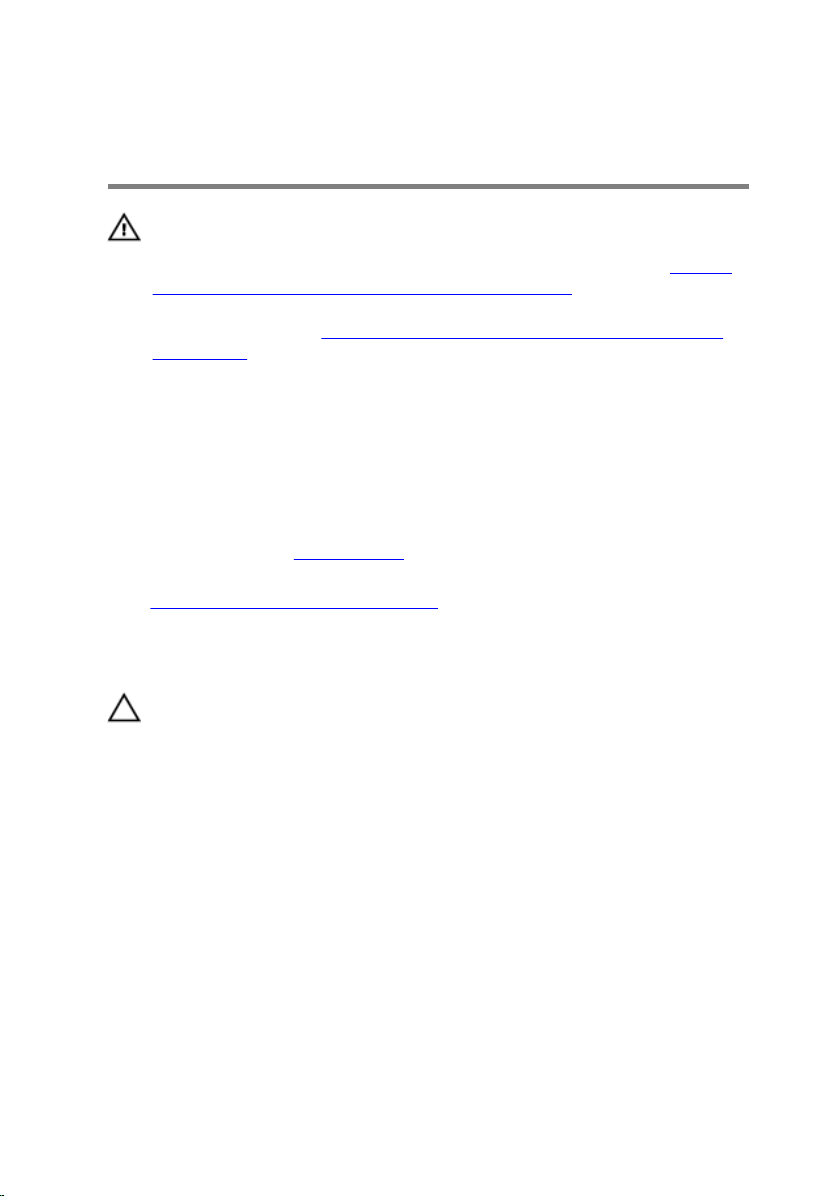
Entfernen der rückseitigen Abdeckung
WARNUNG: Bevor Sie Arbeiten im Innern des Computers ausführen,
lesen Sie zunächst die im Lieferumfang des Computers enthaltenen
Sicherheitshinweise und befolgen Sie die Anweisungen unter
Arbeit an Komponenten im Innern des Computers. Nach der Arbeit an
Komponenten im Innern des Computers befolgen Sie die
Anweisungen unter Nach der Arbeit an Komponenten im Innern des
Computers. Weitere Informationen zur bestmöglichen Einhaltung der
Sicherheitsrichtlinien finden Sie auf der Website zur Einhaltung
gesetzlicher Vorschriften unter www.dell.com/
regulatory_compliance.
Voraussetzungen
1 Entfernen Sie den Standrahmen.
2 Befolgen Sie das Verfahren von Schritt 1 bis Schritt 2 im Abschnitt
„Entfernen des optischen Laufwerks“.
Vorgehensweise
VORSICHT: Entfernen Sie nicht die Computerabdeckung, es sei denn,
Sie müssen interne Komponenten des Computers installieren oder
austauschen.
Vor der
1 Beginnen Sie mit dem Schacht für das optische Laufwerk, und hebeln Sie
die rückseitige Abdeckung ab.
24

2 Heben Sie die hintere Abdeckung vom Computer ab.
1 hintere Abdeckung
25
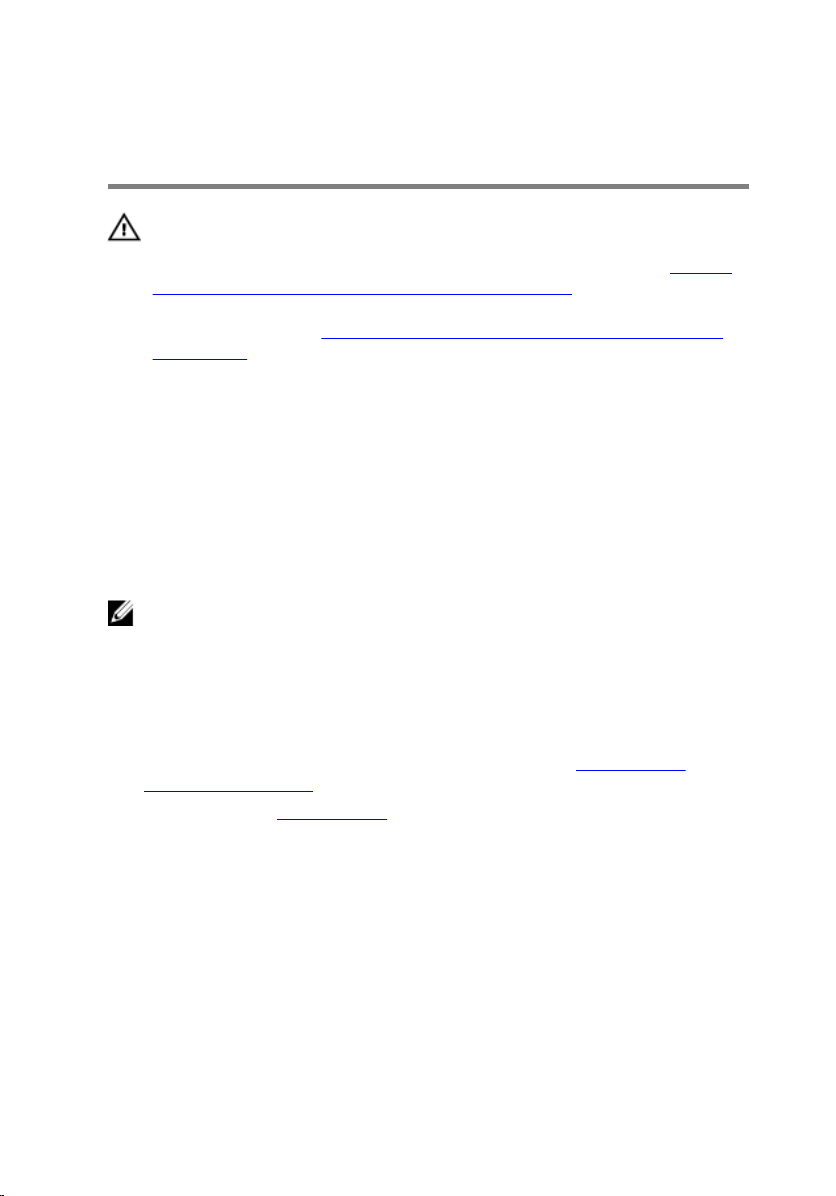
Austausch der hinteren Abdeckung
WARNUNG: Bevor Sie Arbeiten im Innern des Computers ausführen,
lesen Sie zunächst die im Lieferumfang des Computers enthaltenen
Sicherheitshinweise und befolgen Sie die Anweisungen unter
Arbeit an Komponenten im Innern des Computers. Nach der Arbeit an
Komponenten im Innern des Computers befolgen Sie die
Anweisungen unter Nach der Arbeit an Komponenten im Innern des
Computers. Weitere Informationen zur bestmöglichen Einhaltung der
Sicherheitsrichtlinien finden Sie auf der Website zur Einhaltung
gesetzlicher Vorschriften unter www.dell.com/
regulatory_compliance.
Vorgehensweise
Richten Sie die Halterungen auf der hinteren Abdeckung an den Steckplätzen
auf der Bildschirmblende aus und lassen Sie die hintere Abdeckung einrasten.
ANMERKUNG: Stellen Sie sicher, dass keine Kabel zwischen der
rückseitigen Abdeckung und der Bildschirmblende eingeklemmt sind.
Voraussetzungen nach der Arbeit am Computer
Vor der
1 Befolgen Sie das Verfahren in Schritt 4 im Abschnitt „Einbauen des
optischen Laufwerks“.
2 Bringen Sie den Standrahmen wieder an.
26
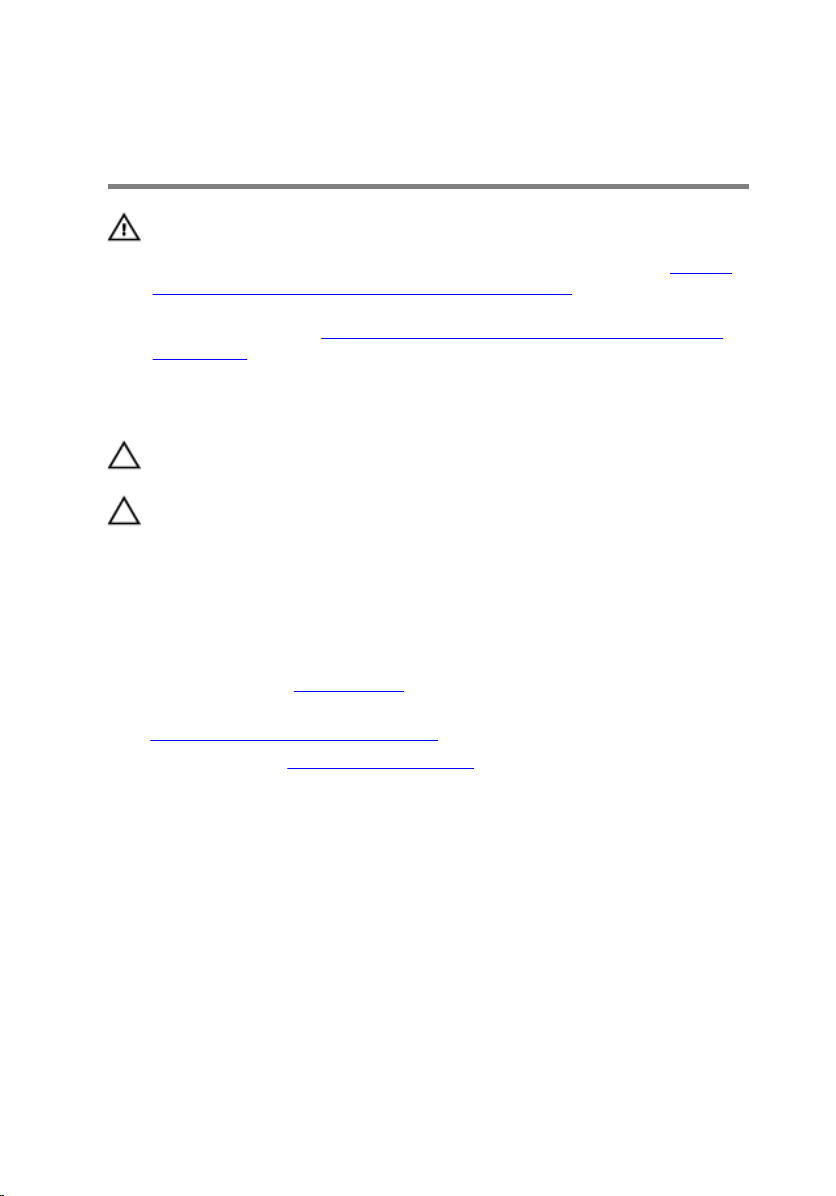
Entfernen des Festplattenlaufwerks
WARNUNG: Bevor Sie Arbeiten im Innern des Computers ausführen,
lesen Sie zunächst die im Lieferumfang des Computers enthaltenen
Sicherheitshinweise und befolgen Sie die Anweisungen unter
Arbeit an Komponenten im Innern des Computers. Nach der Arbeit an
Komponenten im Innern des Computers befolgen Sie die
Anweisungen unter Nach der Arbeit an Komponenten im Innern des
Computers. Weitere Informationen zur bestmöglichen Einhaltung der
Sicherheitsrichtlinien finden Sie auf der Website zur Einhaltung
gesetzlicher Vorschriften unter www.dell.com/
regulatory_compliance.
VORSICHT: Festplattenlaufwerke sind äußerst empfindlich.
Handhaben Sie das Festplattenlaufwerk mit Vorsicht.
VORSICHT: Um Datenverlust zu vermeiden, entfernen Sie das
Festplattenlaufwerk nicht, während sich der Computer im
Energiesparmodus befindet oder eingeschaltet ist.
Voraussetzungen
1 Entfernen Sie den Standrahmen.
2 Befolgen Sie das Verfahren von Schritt 1 bis Schritt 2 im Abschnitt
„Entfernen des optischen Laufwerks“.
3 Entfernen Sie die rückseitige Abdeckung.
Vor der
Vorgehensweise
1 Merken Sie sich die Verlegung des Kabels der Touchscreenplatine an und
nehmen Sie es aus den Kabelführungen an der Festplattenhalterung.
2 Trennen Sie das Festplattenlaufwerkkabel vom Festplattenlaufwerk.
3 Drehen Sie die Schraube heraus, mit der die Festplattenbaugruppe an der
Grundplatte der Bildschirmbaugruppe befestigt ist.
27
